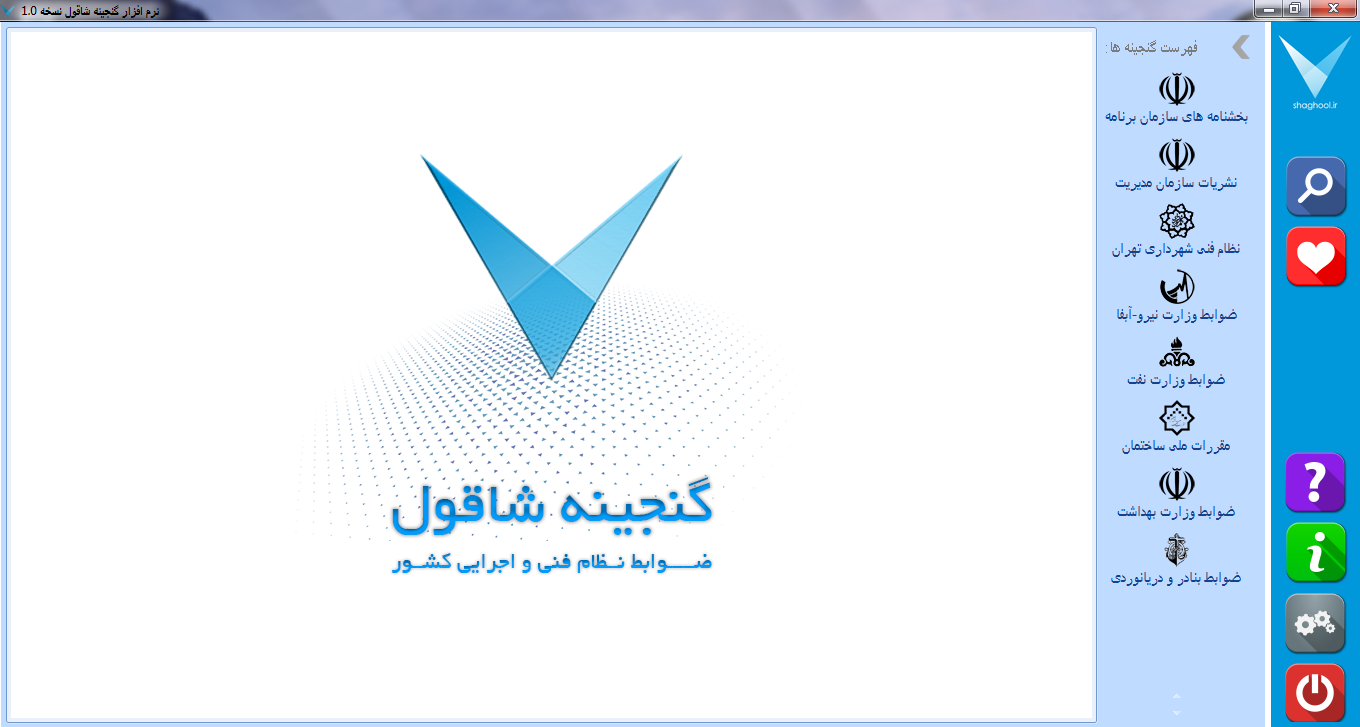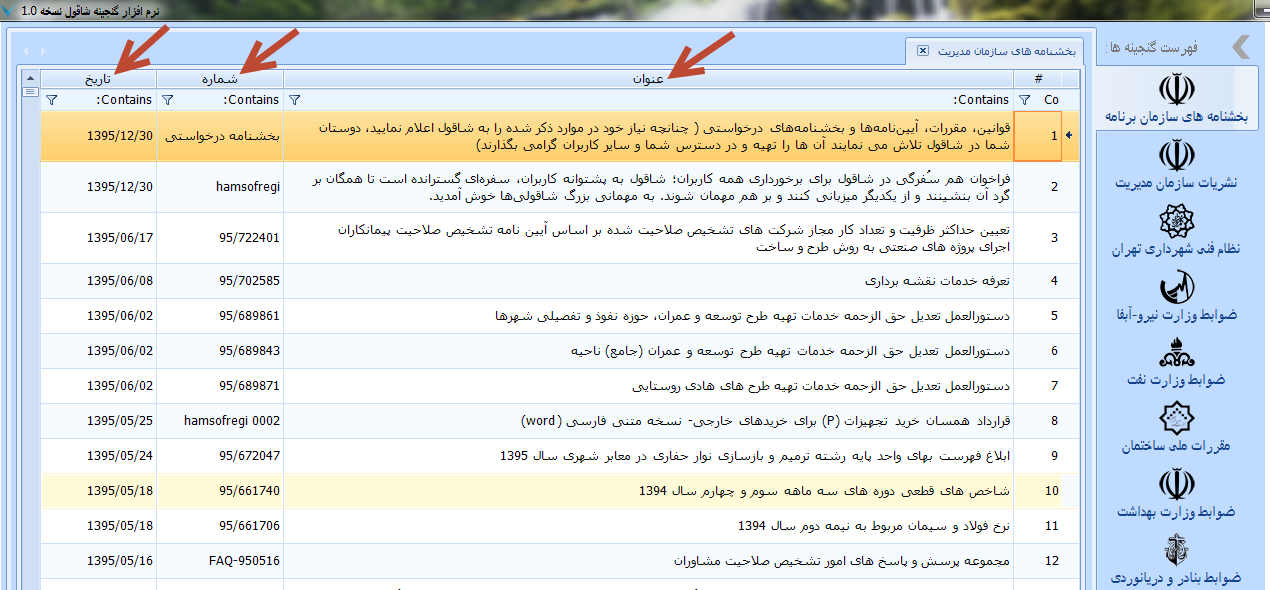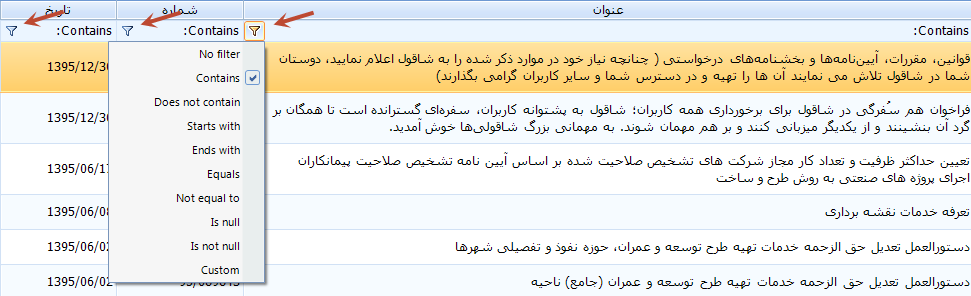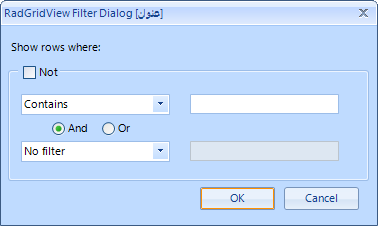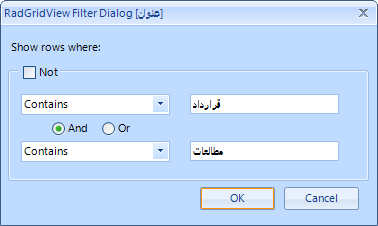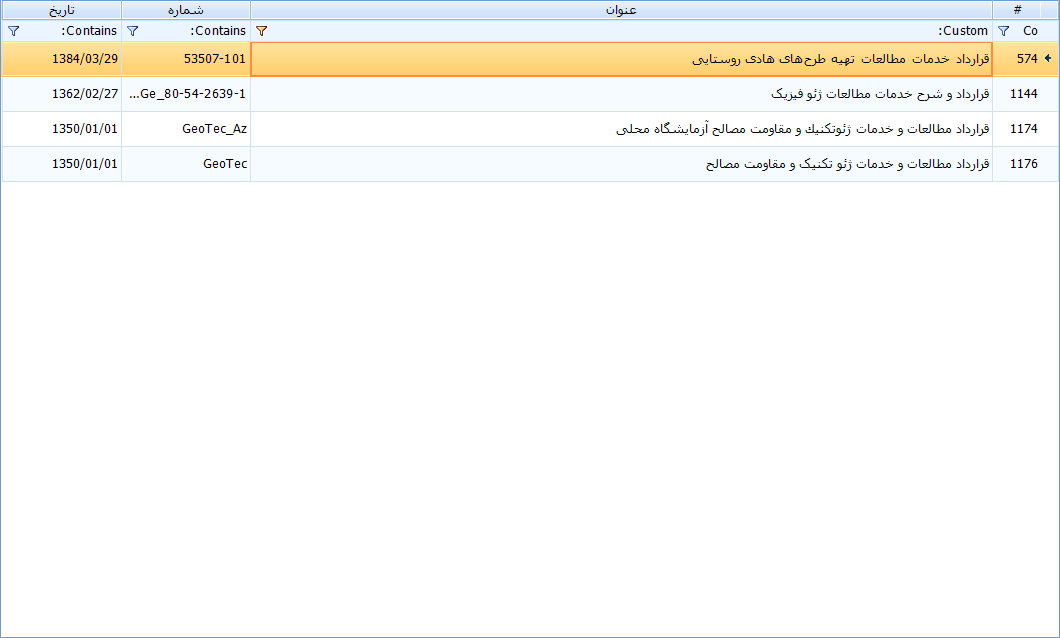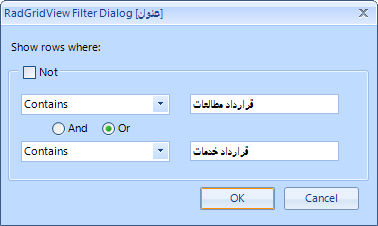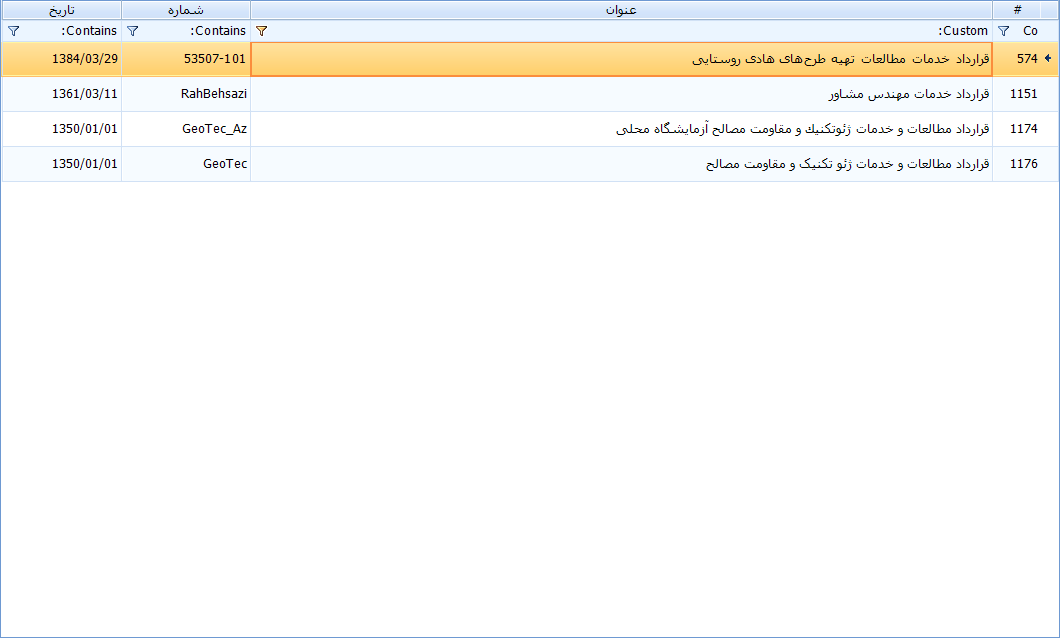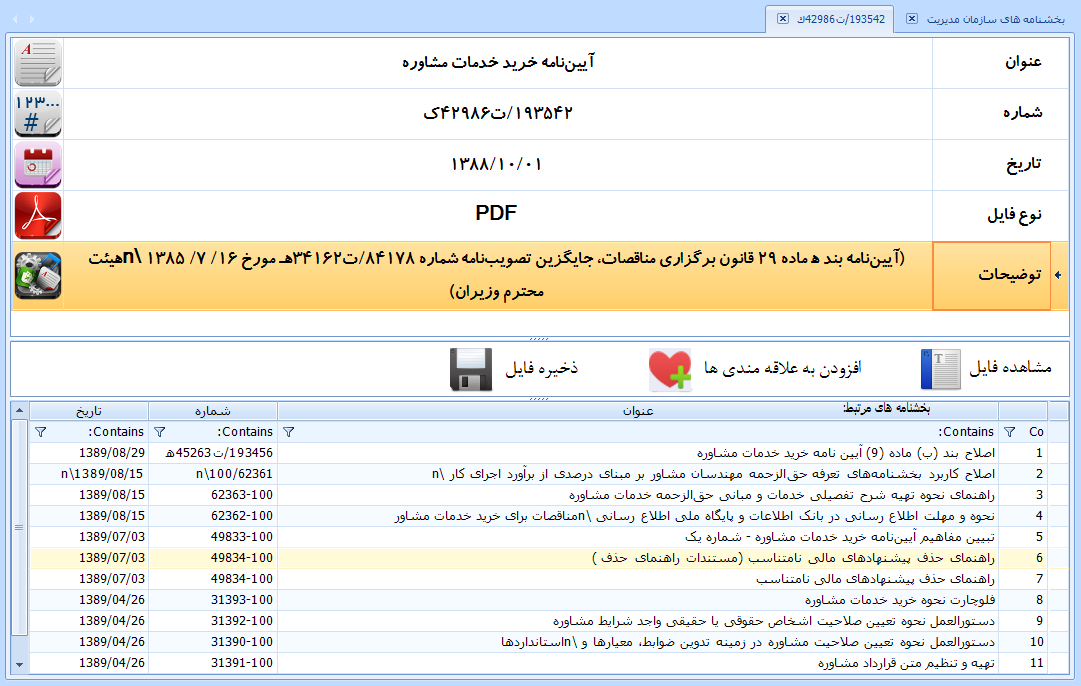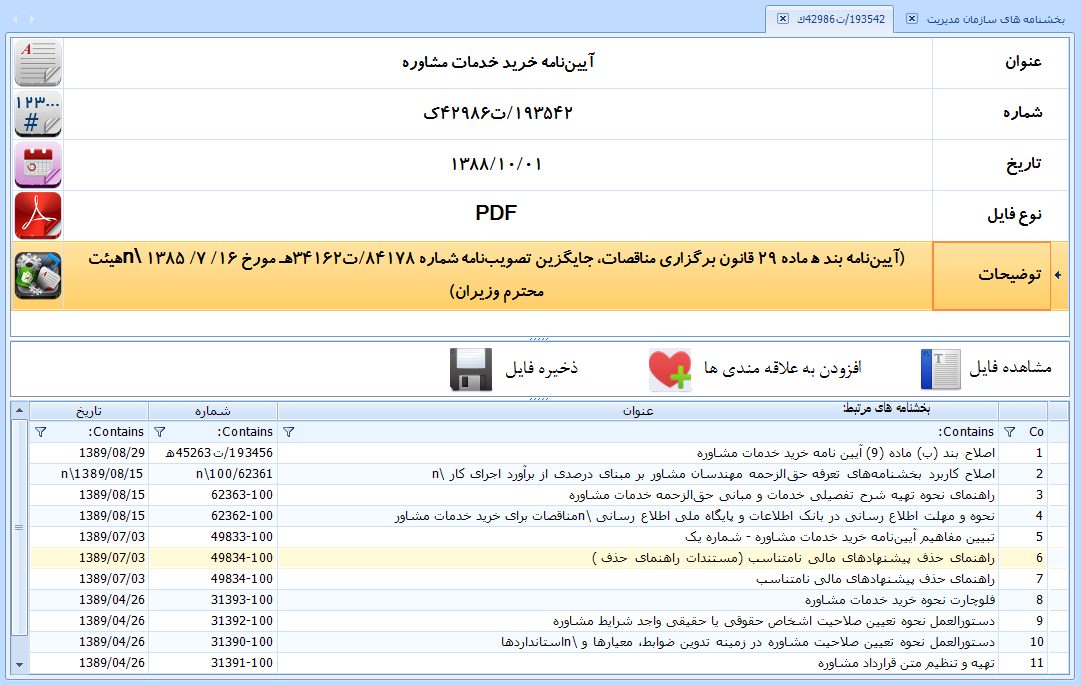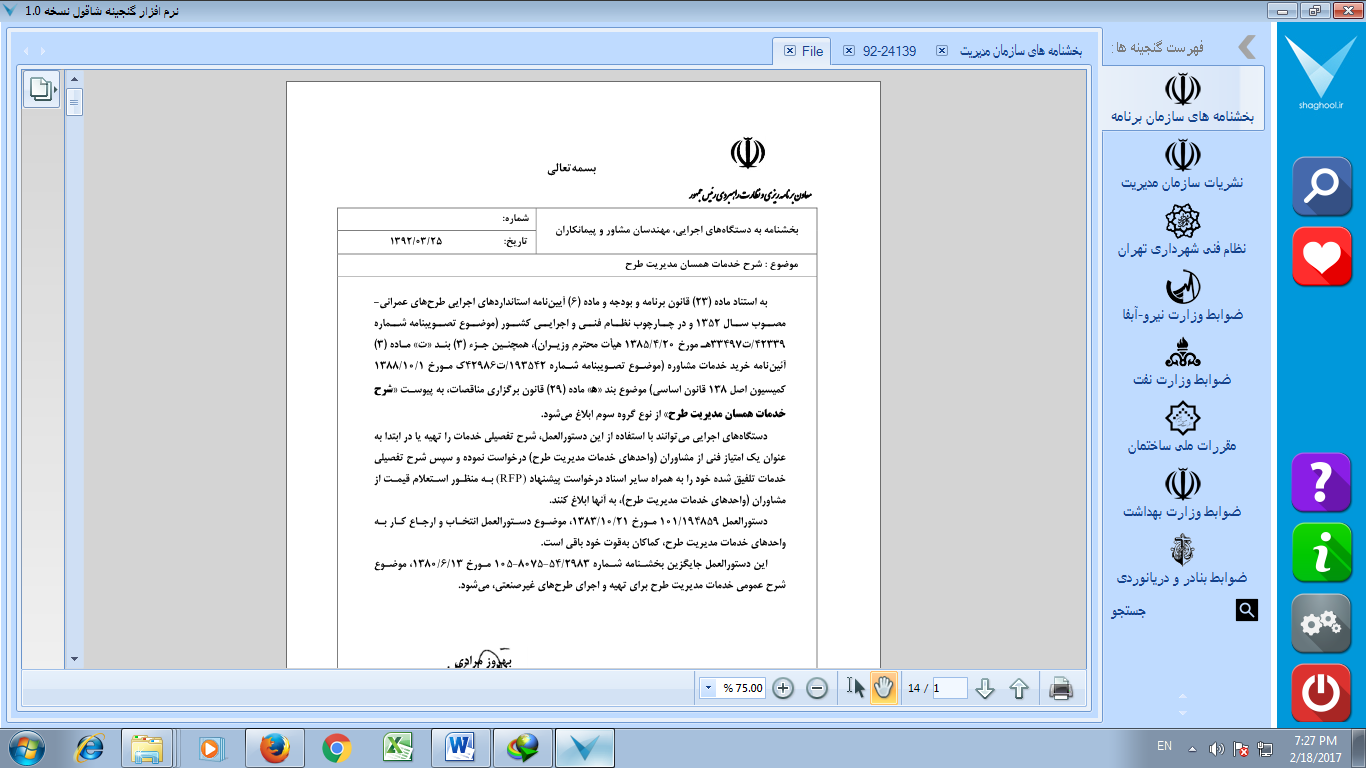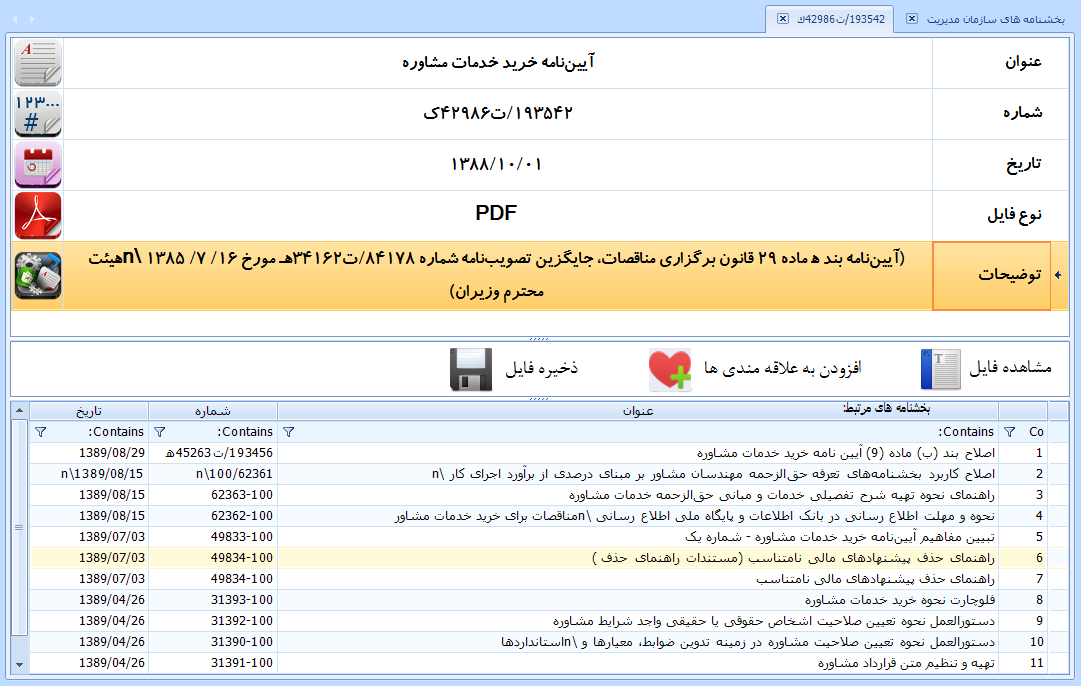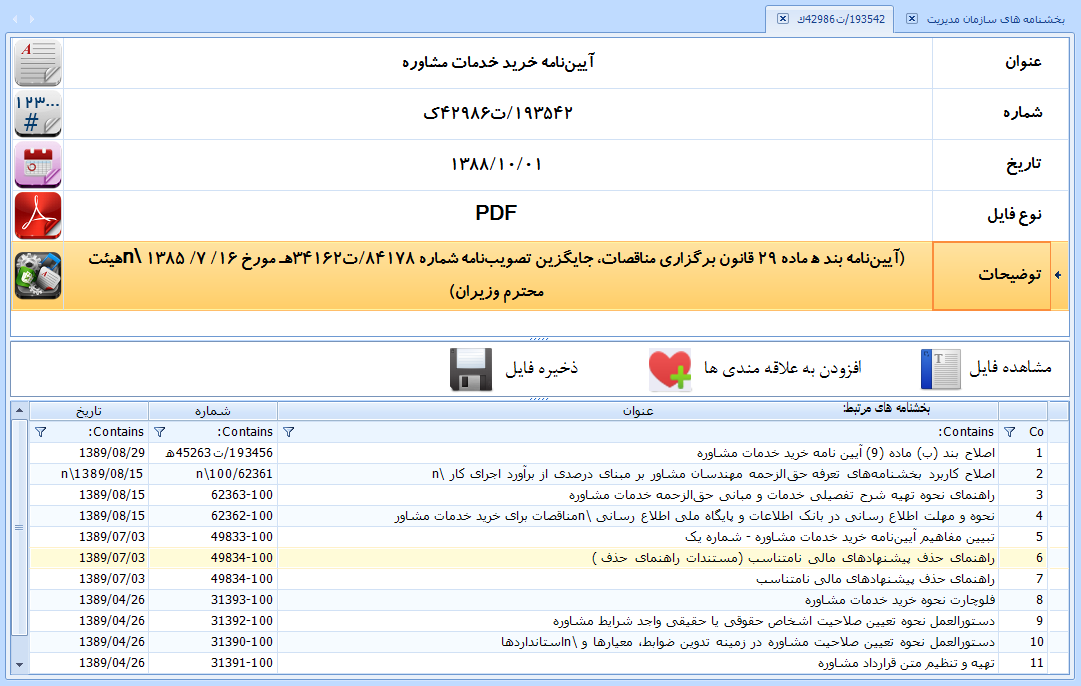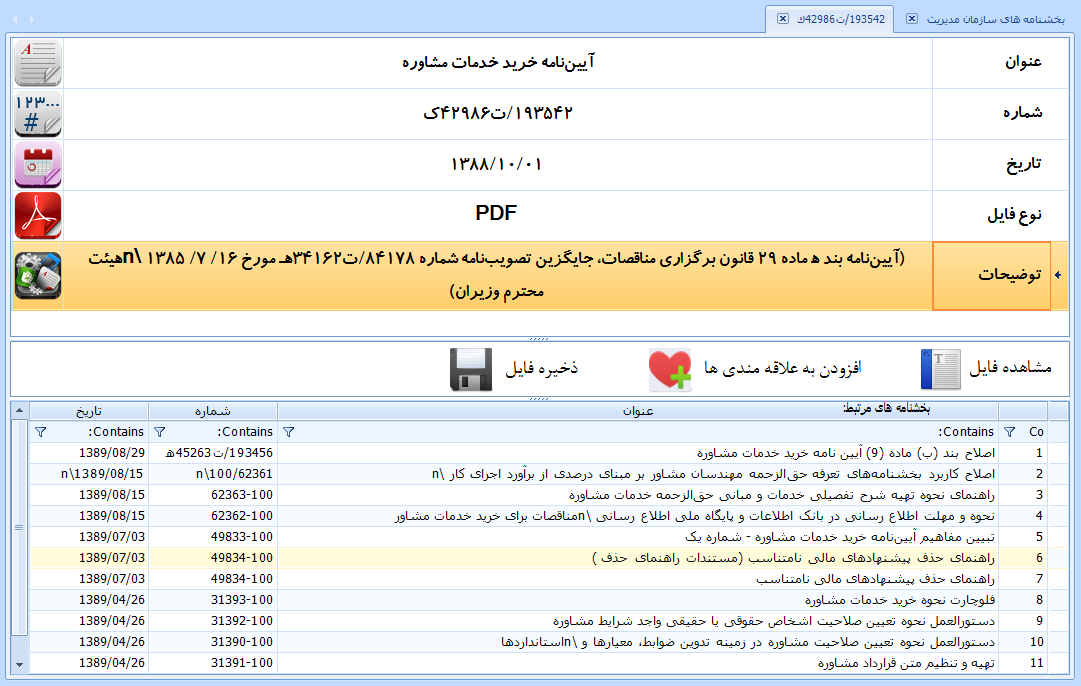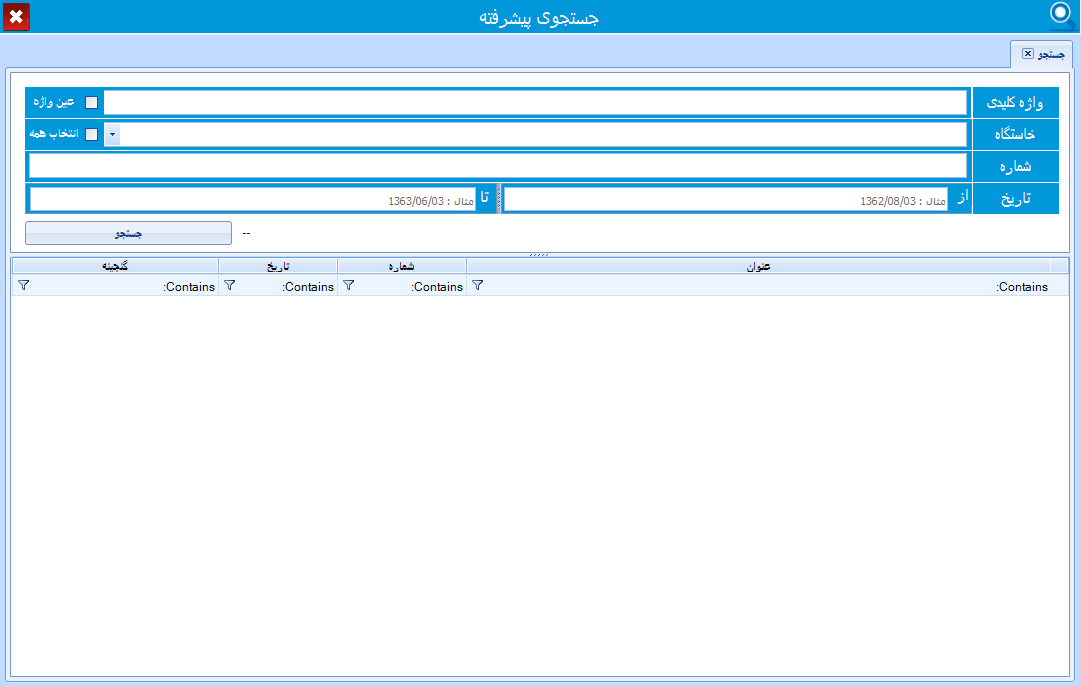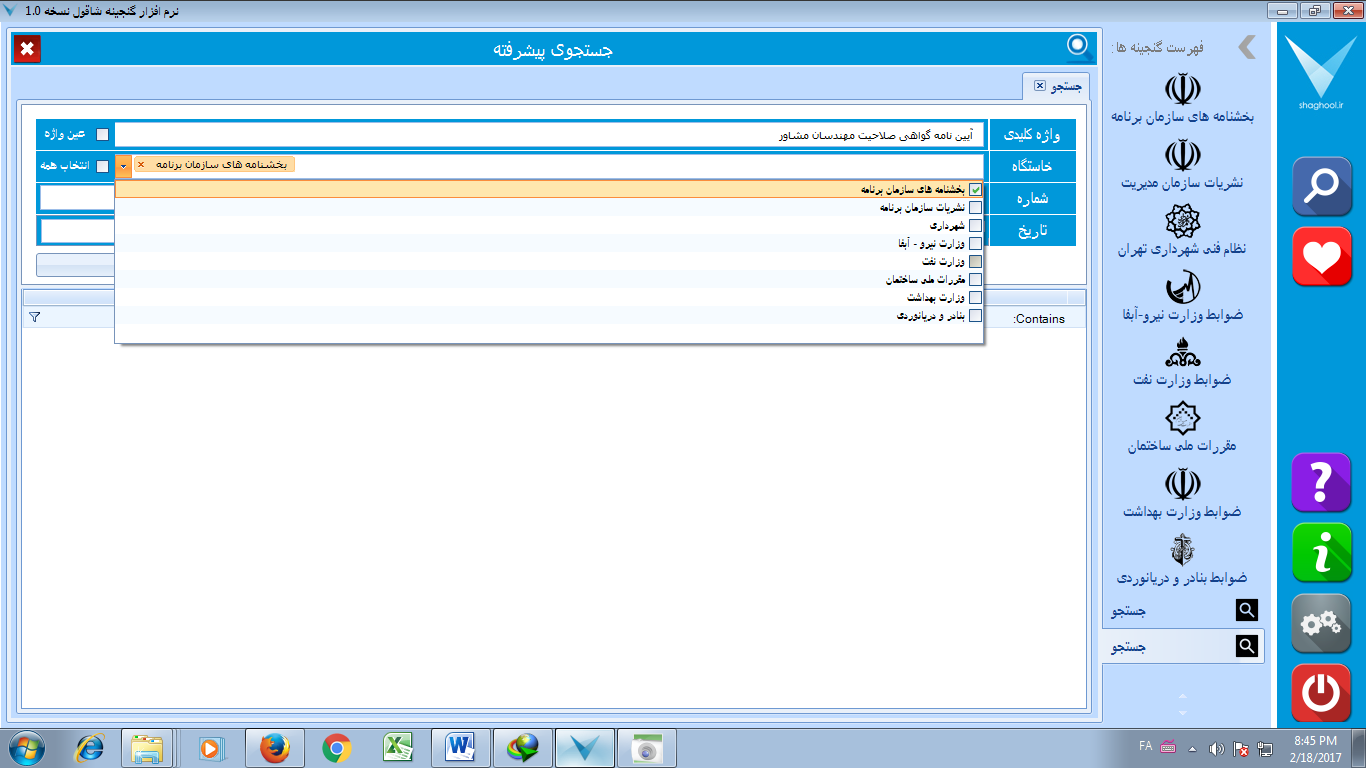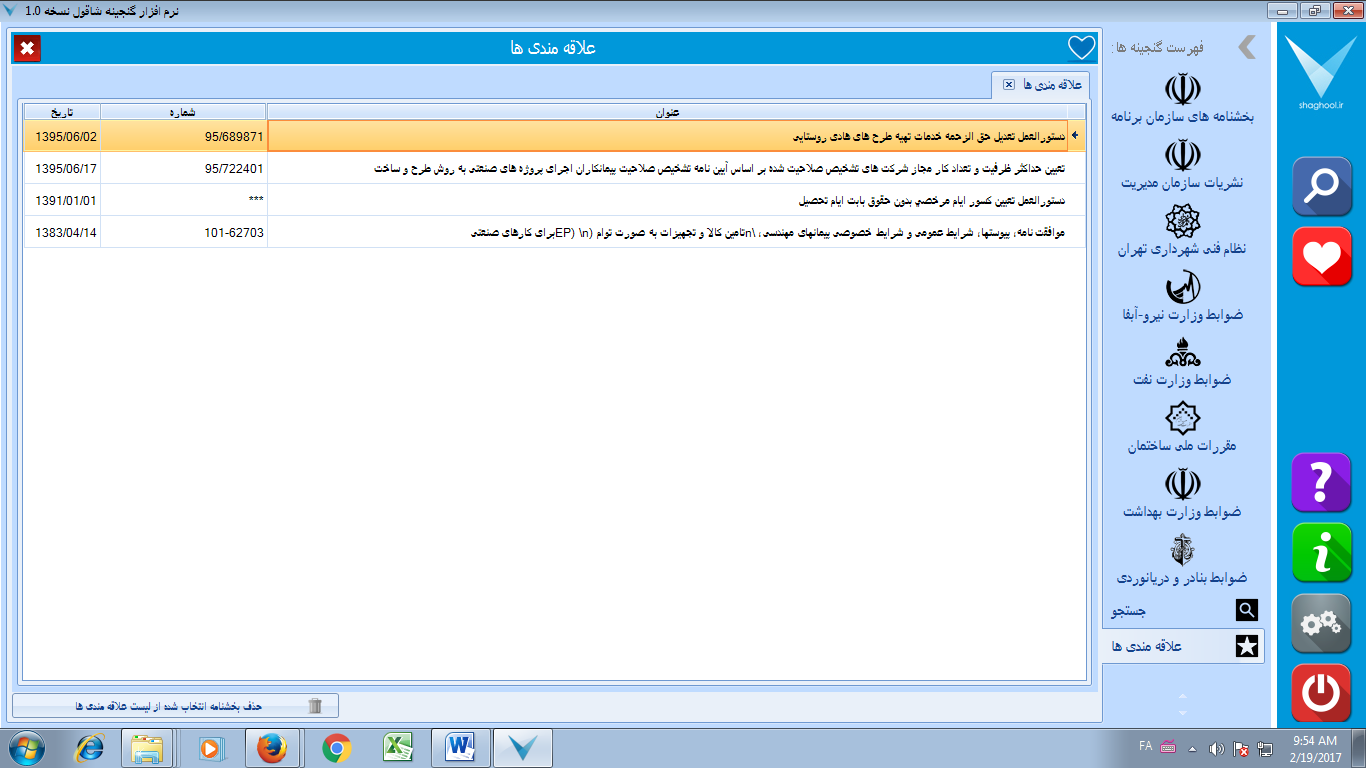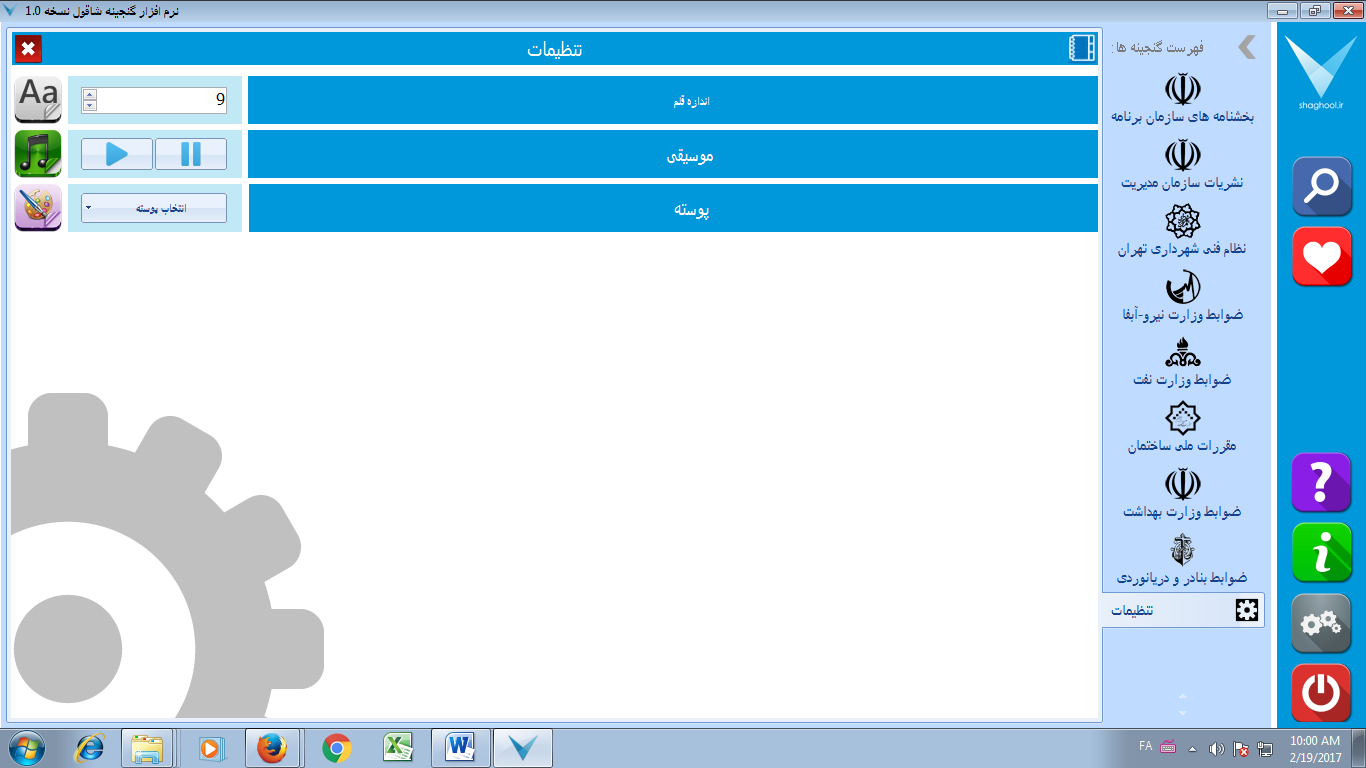1- پیشگفتار
پس از گذشت مدت کوتاهی از آغاز به کار سایت شاقول و استقبال شایسته شما کاربران گرامی از گنجینههای برخط (online) شاقول، بر آن شدیم تا بهمنظور فراهم کردن خواسته شما شاقولیان گرامی، نسخه غیر برخط (offline) گنجینههای ضوابط را در چارچوب نرمافزاری پایه ویندوز در دسترس شما گرامیان قرار دهیم.
در اینجا به توضیح قسمتهای گوناگون این نرمافزار خواهیم پرداخت:
2- برگ اصلی برنامه (فهرست گنجینهها)
پس از اجرا و ورود به برنامه با برگ ورودی نرمافزار مواجه خواهید شد که در قسمت سمت راست آن دو ستون وجود دارد. در ستون اول آیکونهای کمکی که برای سهولت کار با برنامه تعبیهشدهاند و در ستون دوم که شامل گنجینههای موجود در برنامه است.
با انتخاب هر یک از گنجینههای موردنظر، فهرست ضوابط موجود در آن بخش در پنجره سمت چپ ظاهر میشود که شامل سه ستون "عنوان"، "شماره" و "تاریخ" میباشد.
در صورت تمایل میتوانید با کلیک کردن روی هر یک از سه عبارت مشخصشده، فهرست را بر اساس عنوان، شماره و یا تاریخ، بهصورت صعودی یا نزولی مرتب نمایید.
2-1- فیلتر کردن دادهها در فهرست
در این قسمت فیلترهایی نیز در نظر گرفتهشده است که شما عزیزان میتوانید با استفاده از آنها دادههای مورد مشاهده خود در فهرست را غربال نموده و یا عبارتی را در آنها جستجو نمایید.
برای این کار ابتدا باید با انتخاب نشانه فیلتر (مشخصشده در تصویر زیر)،از فهرست به نمایش درآمده، نوع فیلتر موردنظر خود را انتخاب کنید.
فهرست فیلترها به شرح زیر است:
1- No filter: بدون فیلتر
2- Contains: فایلهایی را به نمایش درمیآورد که نام، شماره و یا تاریخ آنها شامل عبارت موردنظر شما میباشد.
3- Does not contain: فایلهایی را به نمایش درمیآورد که عبارت مورد جستجوی شما در آنها نباشد.
4- Starts with: فایلهایی را نشان میدهد که با عبارت موردنظر شما شروع شوند.
5- Ends with: فایلهایی را نشان میدهد که با عبارت موردنظر شما به پایان میرسند.
6- Equals: فایلهای به نمایش درآمده دقیقا با عبارت مورد جستجوی شما مطابقت دارند.
7- Not equal to: همه فایلها به غیر فایلهایی که دقیقا با عبارت مورد جستجوی شما مطابقت دارند.
8- Is null: با انتخاب این گزینه فیلدهای خالی انتخاب خواهند شد.
9- Is not null: با انتخاب این گزینه فیلدهای پر نمایش داده خواهند شد.
10- Custom: با انتخاب این گزینه پنجره زیر برای شما به نمایش درخواهد آمد:
در این قسمت شما میتوانید از دو فیلتر بهصورت همزمان استفاده کنید. به این صورت که ابتدا نوع فیلترها را از فهرست آنها انتخاب میکنید و سپس عبارات موردنظر خود را در کادرهای موردنظر وارد نمایید. حال اگر مانند شکل زیر گزینه And را انتخاب نمایید، فایلهایی به نمایش درمیآیند که هم شامل عبارت کادر اول و هم شامل عبارت کادر دوم باشند.
برای مثال با انتخاب گزینههایی مانند شکل بالا، نتیجه زیر حاصل میشود
در صورت انتخاب گزینه Or، هم فایلهایی به نمایش درمیآیند که شامل عبارت کادر اول هستند، و هم فایلهایی که شامل عبارت کادر دوم هستند.
برای مثال نتیجه جستجویی مشابه شکل بالا بهصورت زیر میباشد:
یک گزینه Not هم در بالای کادر وجود دارد که با انتخاب آن نتیجه جستجو معکوس خواهد شد.
2-2- شناسه هر ضابطه/سند
درصورتیکه شما فایل موردنظر خود را پیداکرده و آن را انتخاب نمایید، وارد برگ مربوط به آن فایل میشوید که صفحهای مطابق شکل زیر است:
همانطور که مشاهده مینمایید در این برگ اطلاعاتی از قبیل عنوان، شماره، تاریخ، نوع و توضیحات مورد نیاز درباره ضابطه برگزیده و در پایین صفحه بخشنامههای مرتبط با ضابطه موردنظر کاربر در اختیار قرارگرفته است.
2-2-1- مشاهده فایل
با کلیک بر روی دکمه "مشاهده فایل"، شما قادر خواهید بود ضابطه موردنظر خود را مشاهده فرمایید.
ازآنجاکه اکثر ضابطههای موجود در نرمافزار در قالبpdf میباشند، مشاهده این دست از انواع فایل در نرمافزار بهصورت زیر قابلمشاهده میباشد و در صورت پیوست بودن انواع دیگری از فایلها (مانند jpg, rar و ...) نرمافزار بر اساس نرمافزارهای موجود در سیستم کاربر نسبت به گشایش فایل اقدام خواهد نمود.
در این برگ ابزارهایی برای چاپ ضابطه برگزیده، بزرگنمایی، ورق زدن و مشاهده صفحه موردنظر در بخشنامه با درج شماره صفحه، در اختیار کاربران قرار دادهشده است.
2-2-2- افزودن به فهرست علاقهمندیها
با کلیک بر روی دکمه " افزودن به فهرست علاقهمندیها"، قادر خواهید بود ضابطه موردنظر به فهرست علاقهمندیهای خود اضافه نمایید تا در هنگام نیاز این دست از ضوابط پرکاربرد خود را در دسترس داشته باشید.
2-2-3- ذخیره فایل
با کلیک بر روی دکمه "ذخیره فایل"، شما قادر خواهید بود ضابطه موردنظر را در دستگاه خود ذخیره نمایید .
2-2-4- بخشنامههای مرتبط
این بخش یکی از مهمترین ویژگیهای نرمافزار گنجینه شاقول میباشد که کارشناسان ما با مطالعه و بررسیهای خود بخشنامههای مرتبط با بخشنامه برگزیده را در اختیار کاربران گرامی قرار دادهاند که با کلیک بر روی آنها میتوانید مانند فهرست اصلی به ضابطه مرتبط دسترسی پیدا کنید.
3- جستجوی پیشرفته
در این قسمت شما میتوانید به جستجوی پیشرفته در بین تمامی ضوابط موجود در نرمافزار گنجینه با استفاده از امکانات و دستهبندیهای مختلف بپردازید.
همانطور که در شکل بالا مشاهده مینمایید قسمتهایی برای محدود کردن جستجو در نظر گرفتهشده است.
3-1-1- واژه کلیدی
در ردیف نخست میتوانید واژه یا عبارت کلیدی را که از بخشنامه موردنظر در ذهن دارید وارد نمایید، الگوریتم جستجوی پیشرفتهای که در این نرمافزار بهکاربرده شده است با جستجوی واژه به واژه و همینطور کل عبارت به جستجوی واژگان کلیدی واردشده توسط کاربر در فیلد عناوین ضوابط و توضیحات مربوط به آنها میپردازد و ضوابطی را که بیشترین تعداد از واژگان کلیدی را در خود داشته باشند و یا ترکیب عبارتی جستجو شده را بهصورت کامل در خوددارند برای کاربر فهرست مینماید. (جستجوی ترکیبی یا گوگلی )
نکته : بدیهی است در صورت جستجوی واژه و یا عبارت کلیدی مناسب چند مورد نخست ( فهرست 10 تایی اول ) بهترین نتیجه را در بر خواهد داشت.
درصورتیکه کاربر از عین عبارت یا واژه موردنظر خود اطمینان دارد، میتواند با انتخاب گزینه "عین واژه" فقط ضوابطی را مشاهده نمایید که داخل عنوان یا توضیحات مربوط به آن، عین عبارت و یا عین واژه کلیدی جستجو شده، موجود باشد.
3-2 علاقهمندیها
همانطور که پیشازاین در بخش "افزودن فایل به علاقهمندیها" اشاره گردید این بخش ظرفیتی را در اختیار کاربران محترم قرار میدهد که اسناد و ضوابط پرکاربرد خویش را گلچین و نگهداری نماید تا دسترسی به آنها با سهولت بیشتری انجام پذیرد:
امکان مشاهده و حذف سند از فهرست علاقهمندیها ، ابزارهای موجود در این بخش میباشند.
3-3- تنظیمات
در این قسمت نیز میتوانید اندازه قلم نوشتهها را انتخاب نمایید، اجرای موسیقی برنامه متوقف کنید و پوسته برنامه را تغییر دهید.
در پایان امید است شما عزیزان از استفاده از نرمافزار شاقول راضی باشید و این برنامه بتواند راحتی و سهولت دسترسی به ضوابط نظام فنی و اجرایی کشور را به همراه داشته باشد.